Im Jahr 2010 hat Apple mit dem Betriebssystem OS X Lion das Launchpad eingeführt. Es ist an den Homescreen von iOS-Geräten angelehnt und ermöglicht das Starten von Programmen, die beliebige Anordnung von Icons und das Erstellen von Ordnern. Mit dem Platz geht das Launchpad allerdings eher großzügig um. Durch kleine Handgriffe lässt sich die Icon-Darstellung anpassen.
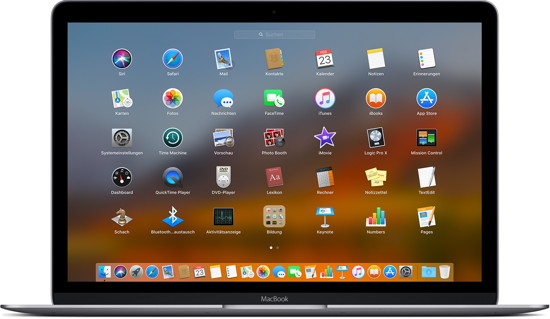
Bild: Apple.
Standardmäßig zeigt das Launchpad Icons in sieben Spalten á fünf Reihen auf jeder Seite an. Durch einen kurzen Ausflug ins Terminal (zu finden im Ordner Programme => Dienstprogramme) lassen sich mehr Symbole pro Seite darstellen. Der Befehl
defaults write com.apple.dock springboard-columns -int 10
erhöht die Zahl der Spalten auf zehn. Mit dem Befehl
defaults write com.apple.dock springboard-rows -int 8
wird die Anzahl der Zeilen auf acht heraufgesetzt. Abschließend sorgt der Befehl
defaults write com.apple.dock ResetLaunchPad -bool TRUE; killall Dock
für einen Neustart des Docks mitsamt Launchpad inklusive der Neuverteilung der Icons angepasst an die aktualisierten Einstellungen (Apple-Programme auf der ersten Seite, Software von Drittherstellern ab der zweiten Seite).
Es lassen sich bei den ersten beiden Terminal-Befehlen natürlich auch andere Werte angeben, wie zum Beispiel zwölf Spalten und zehn Reihen (dazu einfach die Ziffern am Ende der Befehle entsprechend abändern). Die Terminal-Befehle funktionieren mit macOS High Sierra, macOS Sierra und älteren Betriebssystemversionen.
Besonders auf Mobilmacs und Mac-Desktops mit Magic-Trackpad bietet sich das Launchpad als schneller Programmstarter an, der per Multi-Touch-Geste (Zusammenziehen von Daumen und drei Fingern) aufgerufen wird.
